Word怎么对选定的内容做替换
来源:网络收集 点击: 时间:2024-03-01【导读】:
Word是十分强大的办公软件,在平时的文档编辑中,我们也会经常地修改文档,如果我们发现文档中有需要替换的词语,但只有一小部分需要做替换,其他位置不做替换,这时候该如何设置呢?品牌型号:ThinkVision系统版本:Windows 7旗舰版软件版本:Microsoft Office Excel 2007方法/步骤1/6分步阅读 2/6
2/6 3/6
3/6 4/6
4/6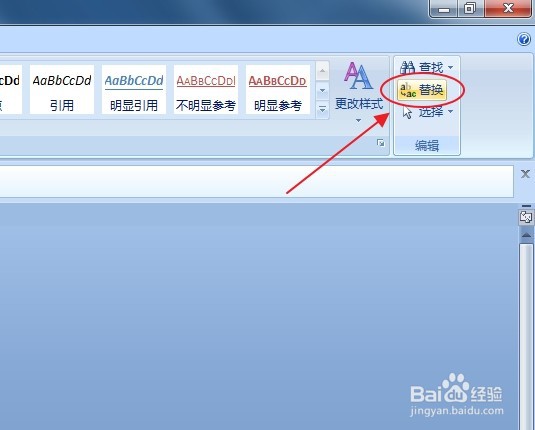 5/6
5/6 6/6
6/6 注意事项
注意事项
打开一篇文档,比如下面这篇文章,每段内容都有“秋”字,但是我想让第二段的“秋”字替换为“夏”,而其他段落不做改变。
 2/6
2/6查看Word页面上方菜单栏,确保菜单栏处于“开始”菜单下,一般Word打开之后会默认处于“开始”菜单下,如果不是在“菜单”下,点击一下“开始”菜单。
 3/6
3/6然后选中第二段,实际就是要选中进行替换的文本范围,比如说是这里的第二段内容,通过鼠标的拖拽选中第二段内容。
 4/6
4/6在“开始”菜单栏最右侧的“编辑”板块,找到“替换”,点击一下,当然也可以通过点击“Ctrl+H”组合键直接打开替换功能框。
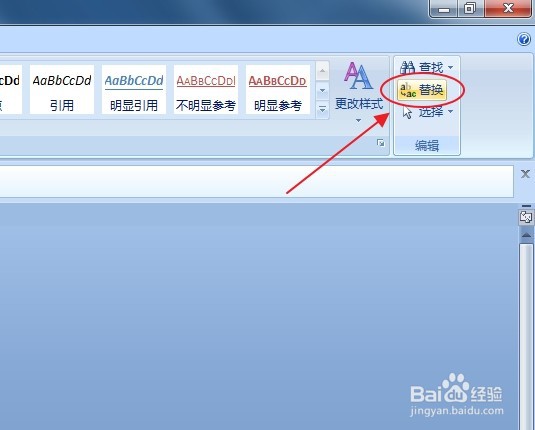 5/6
5/6在弹出的替换页面中,首先在“查找内容”中输入被替换的内容,这里为“秋”,在“替换为”中输入要替换成的内容,这里为“夏”。
 6/6
6/6全部替换之后,会出现替换结果弹框,显示已经替换成功6处,而这段内容就6处需要替换的,所以替换成功。
 注意事项
注意事项推荐使用“Ctrl+H”组合键快速打开替换文本框。
哪里需要替换就选中哪里再进行替换。
版权声明:
1、本文系转载,版权归原作者所有,旨在传递信息,不代表看本站的观点和立场。
2、本站仅提供信息发布平台,不承担相关法律责任。
3、若侵犯您的版权或隐私,请联系本站管理员删除。
4、文章链接:http://www.1haoku.cn/art_197506.html
上一篇:原神怎么领御建鸣神主尊大御所大人像任务
下一篇:利用AI进行拆分图形
 订阅
订阅